Однією з найбільш популярних на сьогоднішній день операційних систем для мобільних пристроїв є “Андроїд”. Вона має ряд величезних переваг перед своїми конкурентами і є практично безперечним лідером. Однак з відносно недавнього часу почали надходити повідомлення про проблеми з одним з основних сервісів Android-пристроїв, а саме Google Play. При вході додаток почало видавати помилку: “Не вдалося встановити надійне підключення”. Допомога по системі, яку надають постачальники, нічого не дає. Тоді як вирішувати проблему?
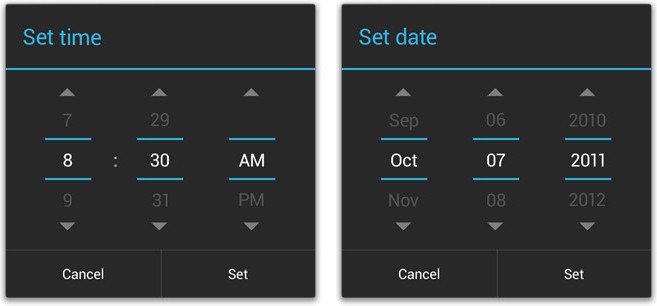
Швидко і просто
Для початку наведемо спосіб, який не зажадає від вас ніяких складних і небезпечних операцій з гаджетом. Найпростіше усунення помилки “Не вдається встановити надійне підключення” ґрунтується на системних налаштуваннях. Вам всього лише потрібно перевірити системні дату та час у своєму android-пристрої. Вони повинні збігатися з реальними в межах однієї хвилини. Це пов’язано з обмеженнями на дію сертифікатів програм. При невірної дати телефон буде вважати, що час дії сертифіката ще не настав або вже пройшло.
Дочиста
Даний спосіб підходить для тих, у кого на пристрої не збережено жодних важливих даних. Хоча, по суті, фото і відео завжди можна перенести на комп’ютер, а додатки завантажити заново, особливо якщо ви синхронізували свої дані з Google-аккаунтом. Тоді навіть при перевстановлення всі дані додатків повинні зберегтися. Отже, існує два способи того, як усунути помилку “Не вдається встановити надійне з’єднання з сервером”.

- Скидання телефону до заводських налаштувань. Можете скористатися спеціальними програмами, які пропонують розробники додатків, або знайти інструкцію, що підходить конкретно під вашу модель Android-пристрої. Адже у кожного виробника свої хитрощі і механізми захисту.
- Додати новий обліковий запис. Як розумієте, старі дані не будуть скопійовані в нові версії програм, але зате ви зможете уникнути проблем з перенесенням іншої інформації, яку необхідно зберегти при повній очищення телефону. Для додавання нового облікового запису робіть наступне:
- Завантажуйте додаток AddAccount через комп’ютер або браузер телефону.
- Запишіть скачаний apk-файл в початкову директорію на карту пам’яті телефону.
- В стандартному браузері введіть: content://com.android.htmlfileprovider/sdcard/add_account.апк.
- Проходьте за посиланням.
- Запускайте програму. Введіть свою пошту на Google і натисніть Add Account.
- При виникненні повідомлення про неправильний пароль, введіть його і продовжуйте. Все, у вас є новий акаунт.
Крім кардинальних методів, існує і менш небезпечне рішення. “Не вдалося встановити надійне з’єднання з сервером” – це помилка, яка пов’язана з тимчасовими і особистими даними додатка. Тому і можливі виходи з проблемної ситуації можна пошукати в іншій області.
Freedom
Як показує статистика, іноді проблеми, що виникають з Google Play, можуть бути пов’язані з іншими додатками. Зокрема, програмою Freedom. Вона відповідає за покупки в розглянутому нами додатку. Проблема, за якої не вдається встановити надійне з’єднання з сервером, може виникати, якщо ви завантажили і видалили Freedom, забувши попередньо її вимкнути. Як зрозуміло зі сказаного, щоб повернути все назад, скачайте і встановіть цю утиліту. Після цього увійдіть в неї і зупиніть, натиснувши на кнопку Stop. Потім можете сміливо видаляти.
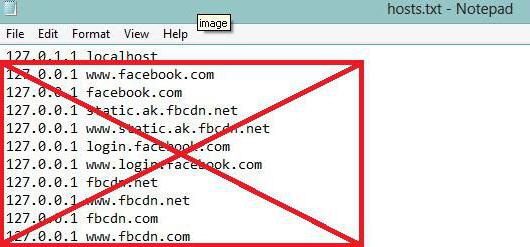
Інтернет
Якщо попередній метод не допоміг вам, варто перевірити ваші настройки підключення до інтернету. Проблеми на кшталт “Не вдається встановити надійне з’єднання з сервером” можуть виникати у деяких провайдерів, з неправильно налаштованими DNS-серверами. Перед тим як намагатися вирішити проблему даними способом, спробуйте відкрити Google Play, підключившись до іншого джерела інтернету. Якщо проблема вирішена, але вам все одно необхідно повернутися до початкового варіанту – скачайте додаток Set DNS. Встановлюємо DNS адресу 8.8.8.8. Це повинно допомогти в тих випадках, коли для підключення до інтернету використовується Wi-Fi. У будь-якому випадку спочатку постарайтеся перевірити свій пристрій на іншому підключенні.
Ще один варіант того, чому не вдається встановити надійне з’єднання з сервером, полягає в можливій блокування сервера. Для того щоб перевірити даний спосіб, вам знадобляться права адміністратора на вашому девайсі. Відкриваємо провідник і знаходимо файл /system/ect/hosts. Його нам потрібно відкрити будь-яким текстовим редактором. За замовчуванням у файлі має бути вказано – 127.0.0.1 localhost. Будь-які інші дані видаляємо.
YouTube
Останній метод вирішення проблеми криється в додаткових програмах. Передбачається, що користувач не може зайти в Google Play з-за збилися налаштувань адресації в “Гугл”-акаунті.
Впоратися з виниклою проблемою допоможе встановлена на багатьох Android-пристроях утиліта для перегляду роликів з YouTube (любо будь-яка інша програма, що використовує для реєстрації акаунт Google). Суть в тому, що вам треба просто запустити програму і через нього перейти на свій акк GMail.
Інші способи
І наостанок варто згадати про ще двох крайніх заходи. Перша з них – це “Хард Ресет”. Повний скидання налаштувань пристрою. Для цього зайдіть в меню додатків, виберіть “Налаштування” – “та Відновлення”. Після цього в останньому вікні натисніть кнопку “Скидання”. Видаляйте всі. Після чого пристрій повинен прийти до свого первісного стану. Вам доведеться заново завантажити всі програми і встановити аккаунт.
Перепрошивка. Оновіть операційну систему або перепрошити пристрій. Другий варіант небажаний, оскільки після нього вам можуть відмовити в гарантийномм обслуговуванні. Краще всього просто оновлювати ОС. Багато виробників намагаються самостійно виправляти помилки, що виникають у користувачів.
Ось, мабуть, і все, що ми могли б вам розповісти і порадити робити при виникненні помилки “Не вдається встановити надійне з’єднання з сервером”. Сподіваємося, наша стаття допомогла вам.






